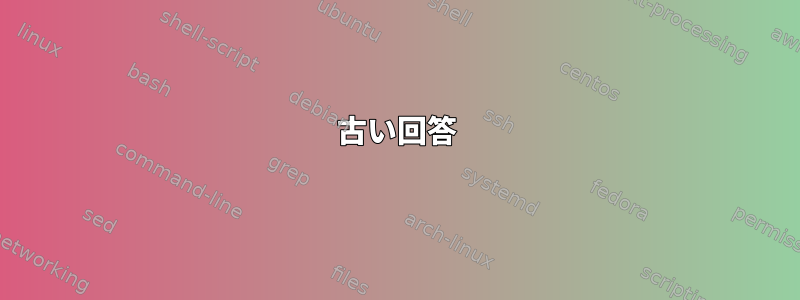
Linux MintでWineを使用して1Password(Windowsバージョン)を実行するときに付属のブラウザプラグインをFirefoxでデフォルトで実行する必要がありますか、またはブラウザもWineで実行する必要がありますか?設定や調整が必要ですか?デフォルトの1Passwordプログラムに接続するためのブラウザプラグインを取得できません。
答え1
更新 2018-06-24
以下の解決策は動作を停止します。ある時点では、AgilebitsはまだWebSocketプロトコルを使用していると仮定し、彼らが経験している問題のために徐々にこの技術から遠ざかっています。ローカルメッセージング。
現在、Chrome拡張(およびOpera拡張)のみがWebソケットを使用しています。しかし、これは永遠に続くものではありません。たとえば、以下の技術はFirefoxでは動作しません。 Firefox、Wine、1password 4.xでクラッキングを試みましたが、成功しませんでした。
バラよりこのスレッドより多くの情報を知りたいです。
このソリューションは、次の人に適しています。AgileBitsオンラインアカウントがありません(リモートリポジトリのように)まだ持っていたいです。オフラインVault(たとえば、直接同期)。
ユーザーの場合オンラインアカウント、AgileBitsには新しいベータソフトウェアがあり、オンラインリポジトリは次の場所からアクセスできます。クロム合金またはコマンドライン。
編集済み
Linuxに1Passwordをインストールする方法に関する独自のガイドを作成しました。ワイン。自動的に起動しますシステム。しかし、このガイドはすでに素晴らしいですアーキテクチャLinux、他のディストリビューションはさまざまな方法で異なる可能性があるため、指示に少し調整が必要な場合があります。
概要
- ワインを設置する
- パスワード1ダウンロード4.x
- Wineに1Passwordをインストールする
- パスワードを1つ実行
- ブラウザとの統合
- 手動でエージェントを起動する
- systemdによる自動ログイン
- 1Passwordでブラウザコード署名を無効にする
- 拡張プログラムのダウンロード
ワインを設置する
sudo apt-get install wine
パスワード1ダウンロード
Linuxで1Passwordを実行するには、Windowsのバージョンが必要です。それは捕まえることができるAgileBitsダウンロードページ。
Wineに1Passwordをインストールする
Wineを使用して次のコマンドを入力して、1Passwordをインストールします。
wine 1Password-4.1.0.530.exe
これにより、Wineディレクトリに1Passwordがインストールされ、1Password Windowsインストーラが起動します。
デフォルトのインストール場所を選択してください。C:\Program Files (x86)\1Password 4ホームディレクトリのWineフォルダにインストールされます。
次に、スタートメニューのショートカットを作成できます。 Linuxを使っているので、実際にWindowsのようなスタートメニューはありません。
- 確認するチェックボックススタートメニューフォルダを作成しないでください。
- 確認するチェックボックスデスクトップアイコンの作成ワンクリックしたい場合Nextボタン。
パスワードを1つ実行
1Passwordを実行する最も簡単な方法は、デスクトップアイコンを使用することです。デスクトップアイコンをインストールすることを選択した場合は、システムを再起動するまでそのアイコンが表示されない可能性があることに注意してください。
デスクトップアイコンがインストールされていない場合は、コマンドラインを使用してDropboxを起動できます。
1Passwordをインストールするときにデフォルトのディレクトリを選択したとし、次のコマンドを使用して実行します。
~/.wine/drive_c/Program\ Files\ \(x86\)/1Password\ 4/1Password.exe
ブラウザとの統合
両方とも手動で実行(ほぼ)
Ubuntu 14.04で1Passwordを実行するには、apt-getを介してWineをインストールしてください。どちらも有効にする必要があります。 1Password.exeそしてAgile1Agent.exeブラウザにアクセスしてください。これは私のスクリプトです。
#!/bin/sh
echo "Starting 1Password..."
wine ~/.wine/drive_c/Program\ Files\ \(x86\)/1Password\ 4/1Password.exe >> /tmp/1pwd-wine.txt 2>&1 &
wine ~/.wine/drive_c/Program\ Files\ \(x86\)/1Password\ 4/Agile1pAgent.exe >> /tmp/1pwd-wine.txt 2>&1 &
tail /tmp/1pwd.txt
echo "Started..."
システムを使う
より良い方法は、ログイン時にsystemdを使用して1Passwordエージェントを実行することです。ユーザーsystemdユニットを作成する必要があります。1Password.agent.serviceuser systemd設定フォルダからそれを呼び出します。
vi $HOME/.comfig/systemd/user/1Password.agent.service
以下を貼り付けます(varの値はDISPLAY変更される可能性があります。たとえば、waylandとXorgの設定には異なる値が必要な場合があります:1。)
[Unit]
Description=1Password agent
After=display-manager.service
[Service]
ExecStart=/usr/bin/wine ".wine/drive_c/Program Files (x86)/1Password 4/Agile1pAgent.exe"
Restart=always
Environment=DISPLAY=:0
[Install]
WantedBy=default.target
後でsystemdコマンドを使用して編集します。systemctl
systemctl --user edit --full 1Password.agent.service
systemdサービスを有効/開始する必要があるかもしれません。
最後の一つ
次に、1Passwordで無効にします。「ウェブブラウザコード署名の確認」渡す
Help -> Advanced -> Verify web browser code signature
ブラウザ拡張
ダウンロードしてインストールする必要があります。AgileBits用ブラウザアドイン/拡張。ブラウザを再起動すると機能します。
これでOS XとLinuxで1Passwordの実行が完了しました。
古い回答
実はおかげで活動できました。ブログ。楽しく:
Ubuntu 14.04で1Passwordを実行するには
apt-get。あなたは始める必要があります両方1Password.exeそしてAgile1Agent.exeブラウザにアクセスしてください。これは私のスクリプトです。#!/bin/bash echo "Starting 1Password..." wine ~/.wine/drive_c/Program\ Files\ \(x86\)/1Password\ 4/1Password.exe >> /tmp/1pwd.txt 2>&1 & wine ~/.wine/drive_c/Program\ Files\ \(x86\)/1Password\ 4/Agile1pAgent.exe >> /tmp/1pwd.txt 2>&1 & tail /tmp/1pwd.txt echo "Started..."最後に、1Passwordで無効にするWebブラウザコード署名の確認
Help -> Advanced -> VerifyWebブラウザを介したコード署名
もちろん、このスクリプトを実行可能chmodファイルとして編集する必要があります。パスはインストールによって異なる場合があります。
ブラウザ拡張機能をインストールすると、すべてのFirefox / OperaとChromeで期待どおりに機能します。


